

|
Windows 8是美国微软开发的新一代操作系统,Windows 8共有4个发行版本,分别面向不同用户和设备。于2012年10月26日发布。微软在Windows 8操作系统上对界面做了相当大的调整。取消了经典主题以及Windows 7和Vista的Aero效果,加入了ModernUI,和Windows传统界面并存。同时Windows徽标大幅简化,以反映新的Modern UI风格。前身旗形标志转化成梯形。 小编这里要为大家带来的是关于如何解决Win8因网络配置导致的无法上网问题,很多用户反映,在Win8操作系统电脑上网时会遇到上不去网,电脑右下角的网络小图标有个小叹号,电脑无法上网确实是让人挺纠结的一件事情,很多人通常会想到路由器的问题,其实不是这样,只要设置一下电脑的网络配置即可,具体方法如下!
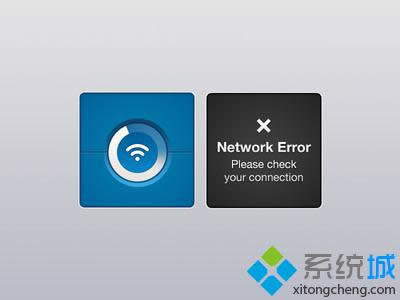
操作方法/步骤:
1、首先右键点击win8桌面的右下角网络小图;

2、单击打开网络和共享中心,在右上角有个更改适配器设置,在这里就可以看到你的网络连接状况;
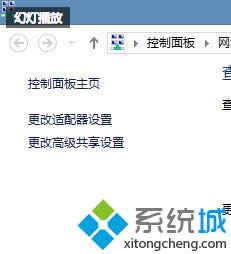
3、单击更改适配器设置,这里显示了包括你的wifi的网络连接;
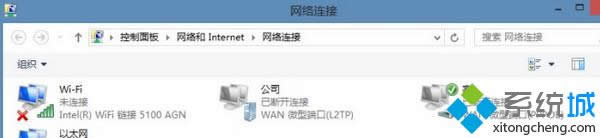
到这里我们就可以看到以太网网络连接,即插入网线后显示可以上网的一个标识如果像上图一样就表明你已经断开连接了,这时要怎么处理呢,接下来我们就要重新设置网络连接,具体操作如下:
1、首先右键点击以太网,然后点击禁用;

2、当图标显示灰色的时候再右键点击,启用然后回到桌面,网络就会自动重新配置。 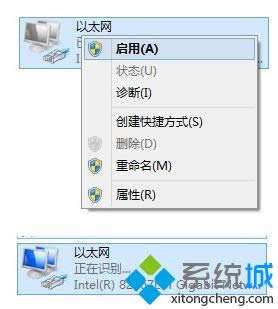
以上操作完成之后问题就成功解决了,等待重新启用就可以了。此方法不仅适用于网线上网,也同样适用于无线上网,解决Win8因网络配置导致的无法上网问题的方法就跟大家分享到这里了,更多精彩内容欢迎继续关注! Windows 8是对云计算、智能移动设备、自然人机交互等新技术新概念的全面融合,也是“三屏一云”战略的一个重要环节。Windows 8提供了一个跨越电脑、笔记本电脑、平板电脑和智能手机的统一平台。 |
温馨提示:喜欢本站的话,请收藏一下本站!